『もしもアフィリエイト』というサービスを使うと、Amazonや楽天の商品を紹介する見栄えの良いリンクを作ることができます。
もしもアフィリエイト
↓無料会員申し込みはこちら

もしもアフィリエイトは、アフィリエイトサービスプロバイダ(ASP)といって、ブログやホームページの管理者と、広告主企業との仲介を行う会社のひとつです。
ASPと契約することによって、個人が企業の広告を貼り、その広告を経由して発生した利益を受け取ることができます。
登録は完全無料で、年会費などもありません。
もしもアフィリエイトを申し込むメリット
Amazonや楽天、Yahooショッピングの商品を紹介する『かんたんリンク』を作ることができます。
Amazon直接のアフィリエイト(アソシエイト)で作るリンクはこんな感じですが・・・
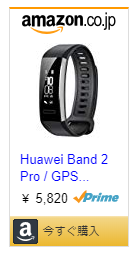
もしもアフィリエイトを使ってリンクを作ると、↓こんな感じ、見やすいリンクが出来ます。
すでにAmazonのアソシエイトに合格している方も、まだAmazonアソシエイトに申し込んでいない方、もしくは審査に落ちてしまった方でも、もしもアフィリエイト経由でAmazonに申請できます。Amazon直接で審査に落ちても、もしもの方で合格するといったケースも実際にあります。
もしもアフィリエイトの申し込み方法
↓こちらから申し込めます

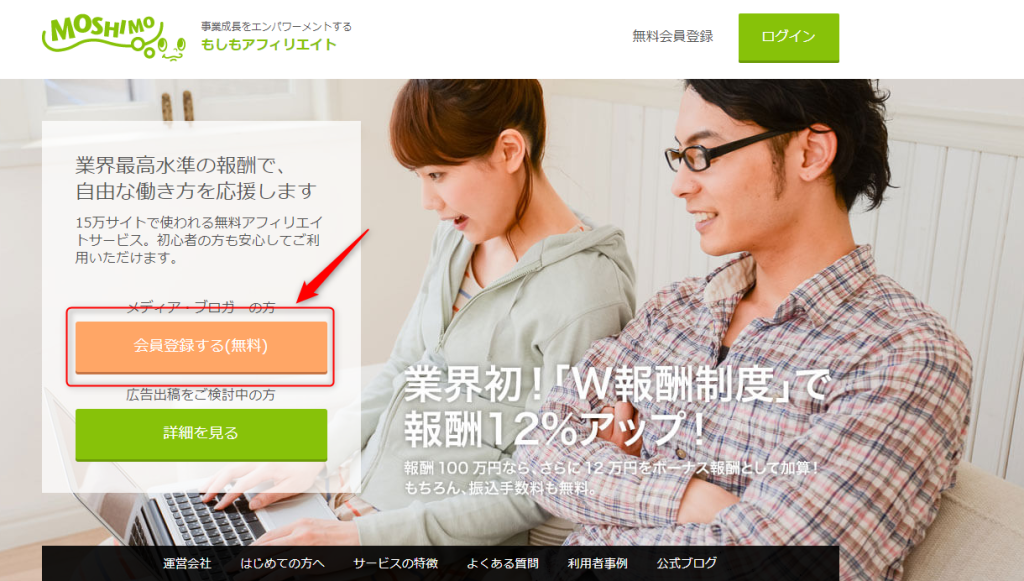
『会員登録する(無料)』ボタンをクリック(画面は変わる場合があります)
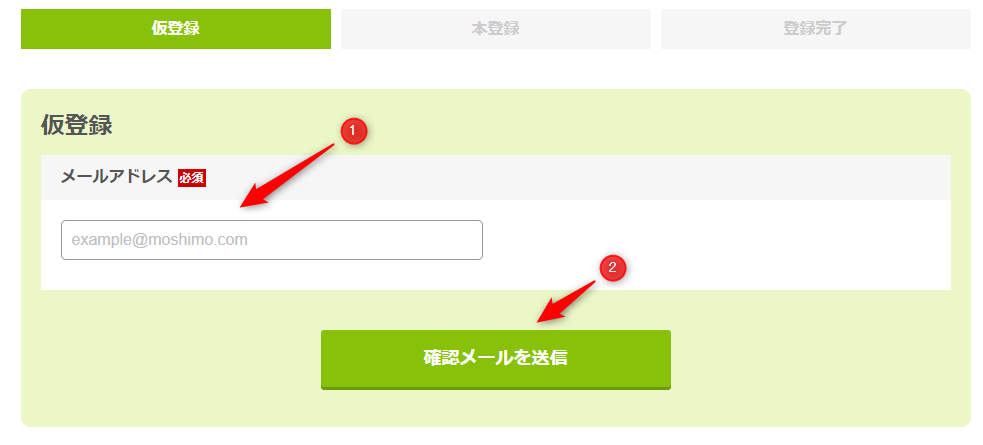
メールアドレスを入力し、『確認メールを送信』します。
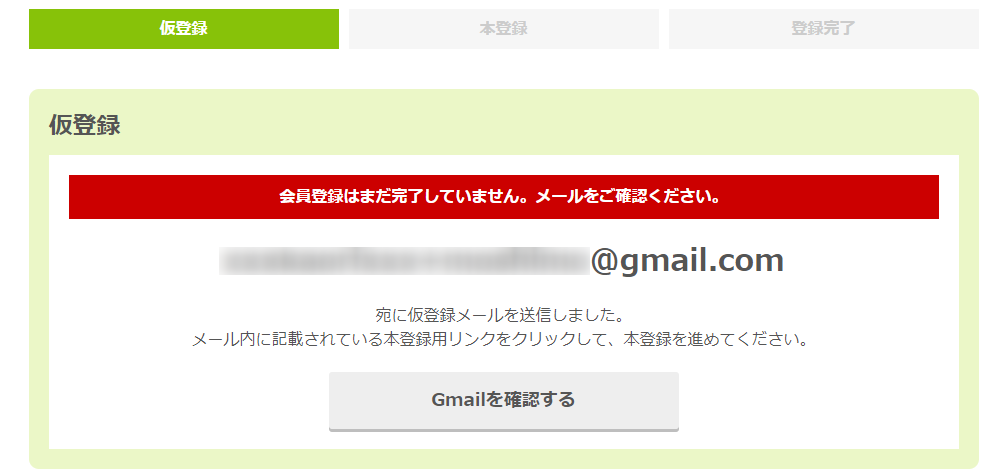
『メールをご確認ください』という画面になります。上の例はGmailを使ったものです。他のメールアドレスを使った場合は表現が異なります。
メールチェックします。
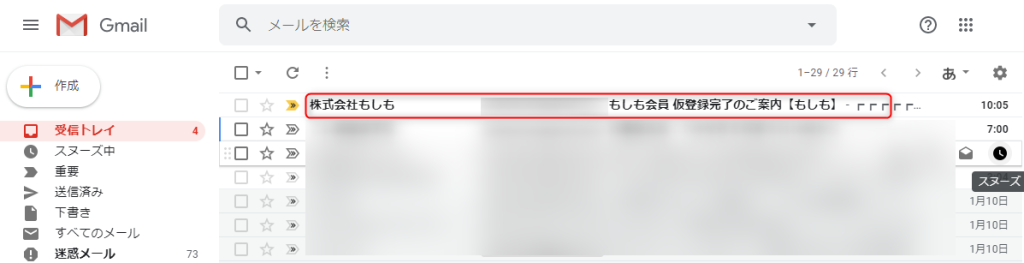
『もしも会員 仮登録完了のご案内』というメールが来るはずです。来ていない場合は迷惑フォルダを確認したり、メールアドレスが間違っていないか確認してください。
メールを開きます。
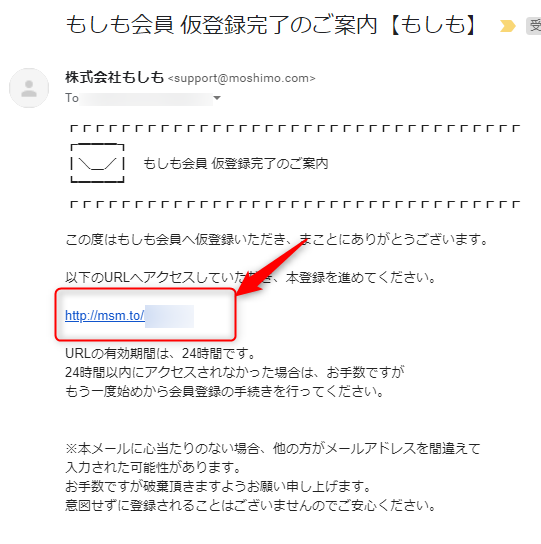
メールの文中にあるリンクをクリックします。
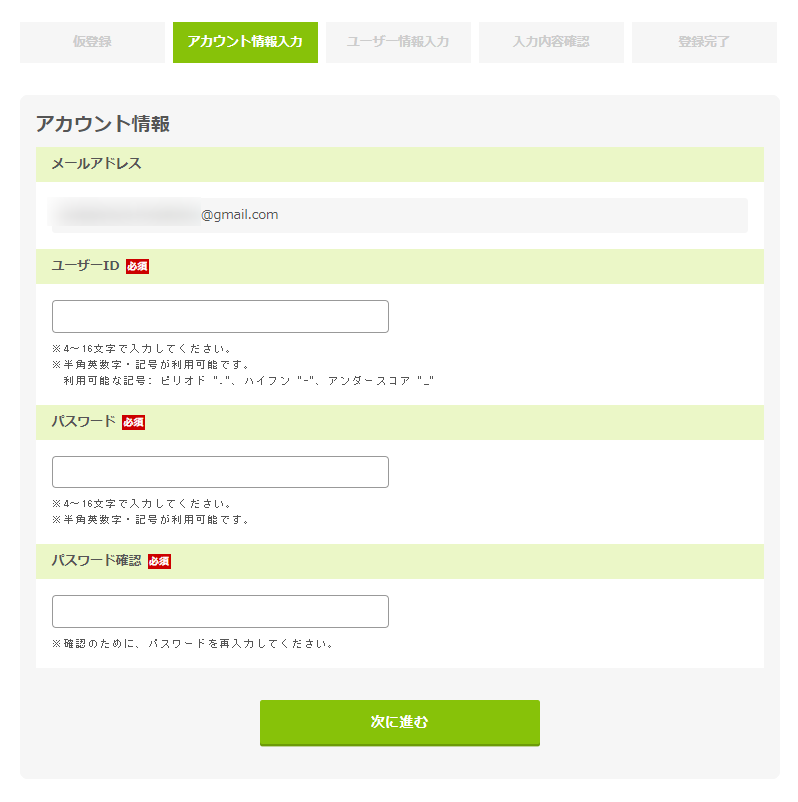
まずは『ユーザーID』と『パスワード』を決めます。
この 『ユーザーID』と『パスワード』 は、ログインに必要ですので、忘れないようにメモしておきましょう。
入力したら『次に進む』ボタンをクリック
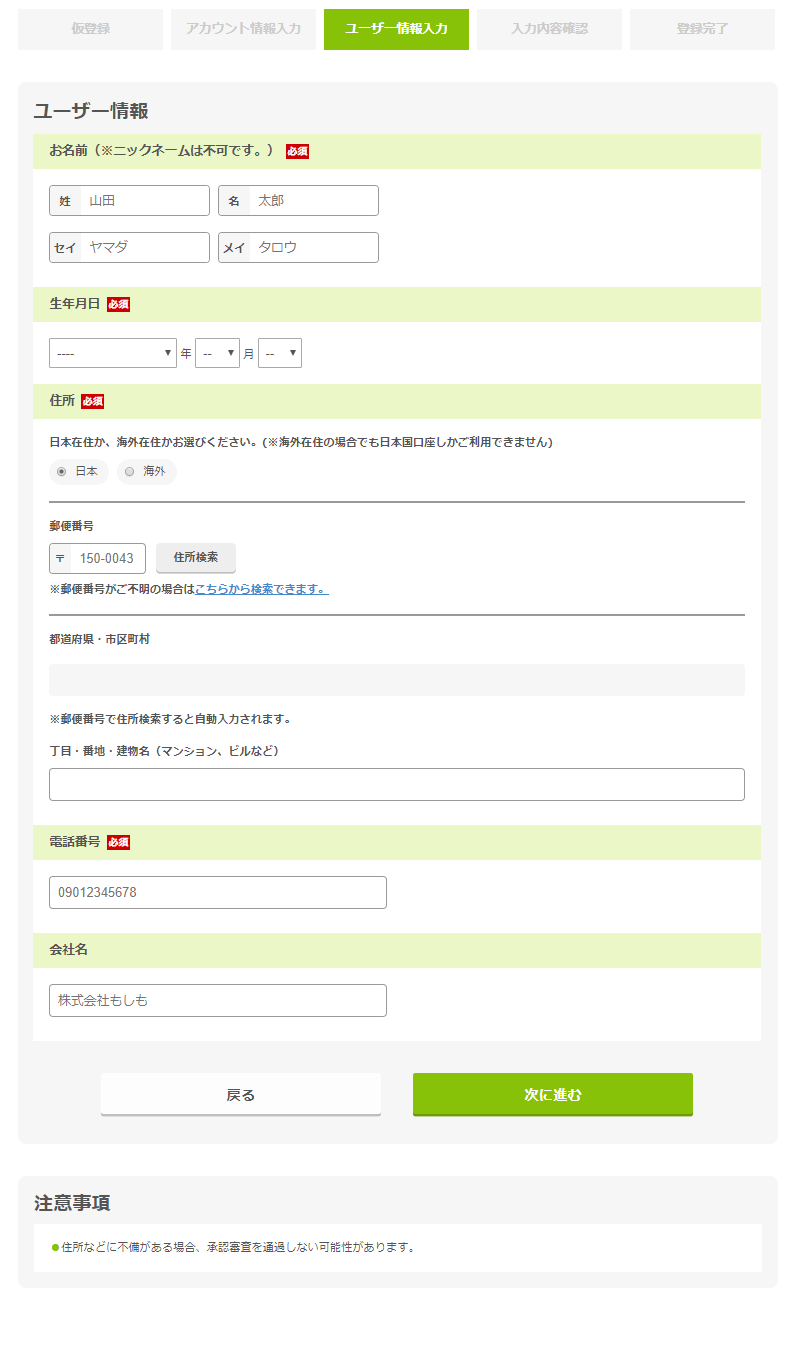
『ユーザー情報を入力』画面が出てきますので、必要事項を記入します。
お金を受け取る際に必要ですので、嘘偽りのない本名、住所、電話番号を記載してください。
『必須』と書いてある部分だけでいいです。
この情報はもしもアフィリエイトの会社が管理するもので、ネット上に公表されることはありません。安心して入力してください。
入力したら『次へ進む』をクリック
確認画面が出てきますので間違いがないかチェック。
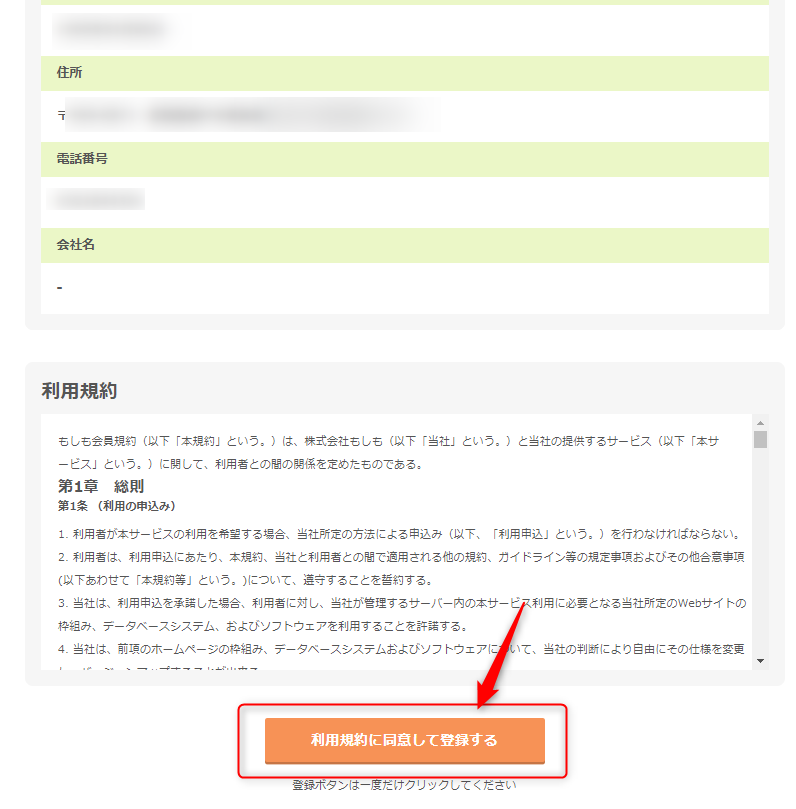
下の方にスクロールし、『利用規約』を確認。『利用規約に同意して登録する』ボタンをクリックします。
これで会員登録完了です。
ログインしてサイトの登録をする
次に、運営しているサイト(ブログ)の登録をします。
先ほど設定した、ユーザーIDとパスワードでログインします。
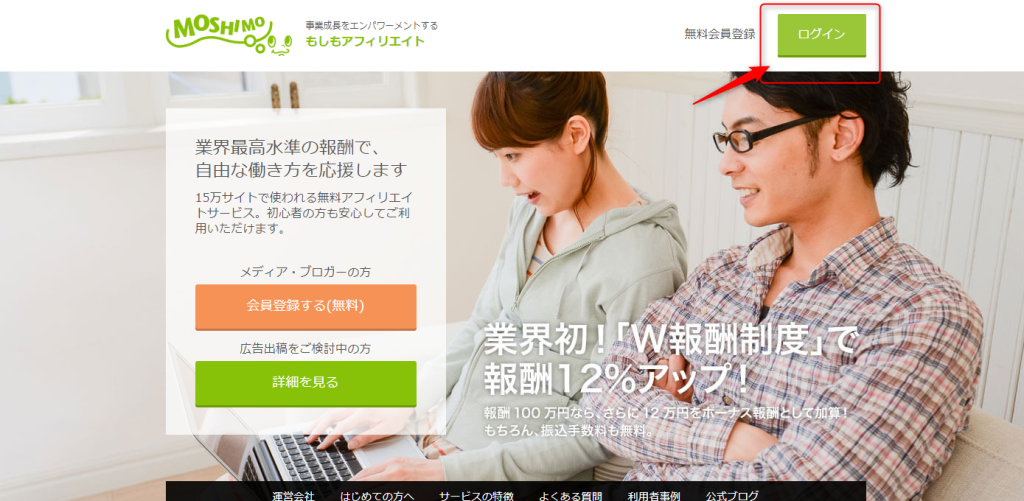
↑トップページからだと、右上の『ログイン』ボタンからログインできます。
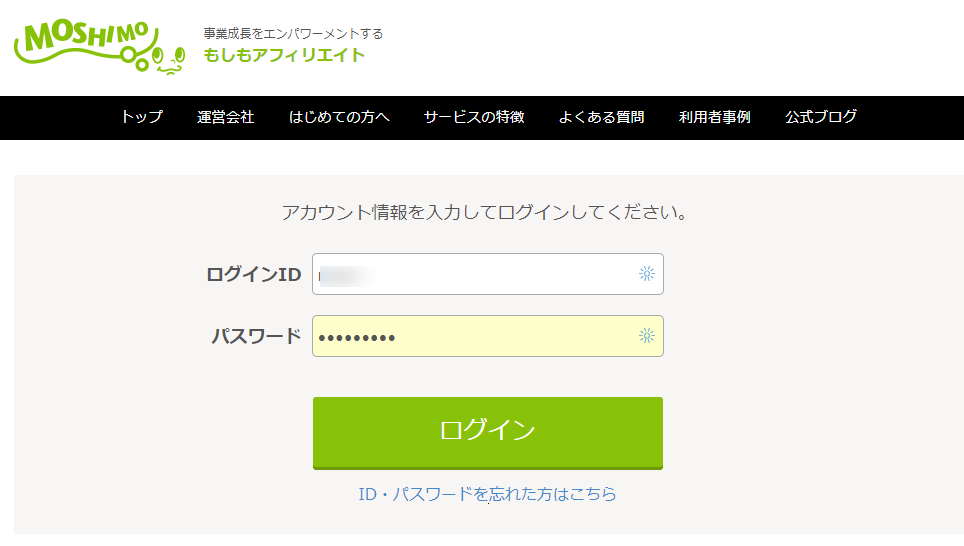
『ログインID』と『パスワード』を入力してログイン。
サイトの追加は上のメニューバー『マイページ』の『サイト追加』で行います。
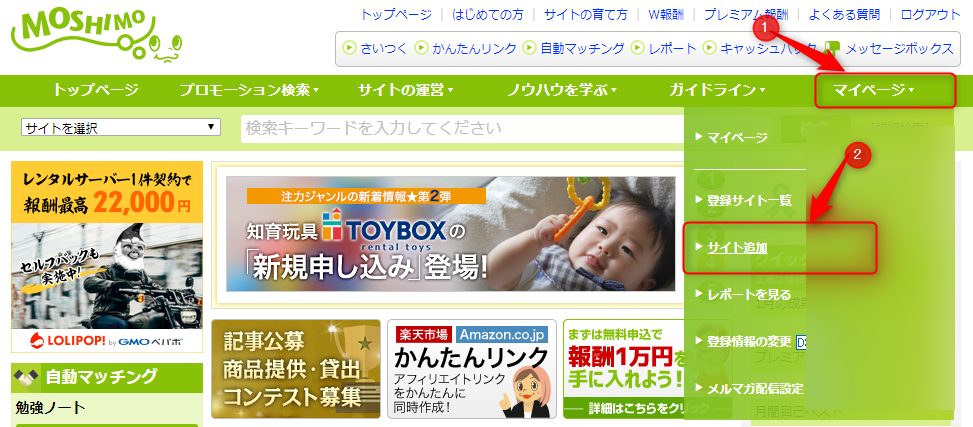
登録するサイト(ブログ)の情報を入力します。
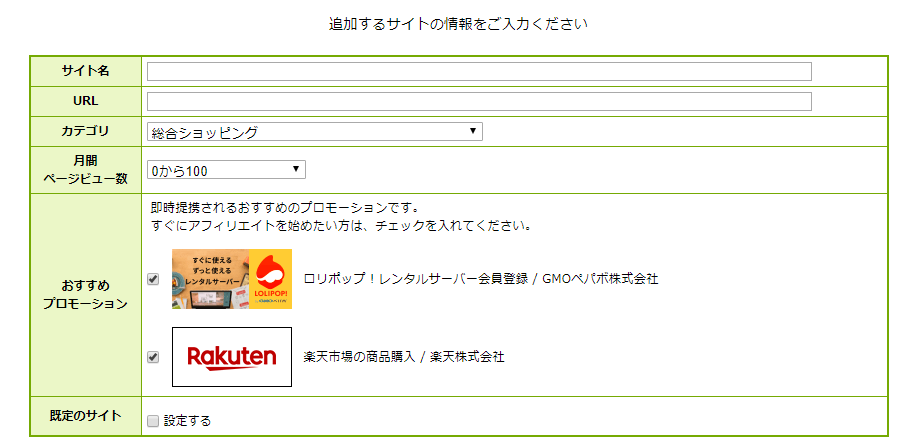
サイト名:サイト(ブログ)のタイトル、日本語でいいです。
URL:サイト(ブログ)のアドレス、間違えないようにコピペで貼りましょう。
月間ページビュー数:開設したてでわからなければそのままで。
おすすめプロモーション:自動で提携されます。そのままでいいでしょう。楽天市場と即時に提携できます。
既定のサイト:初めて登録する場合はチェックを入れます。
次に、規約に違反していないかのチェックです。
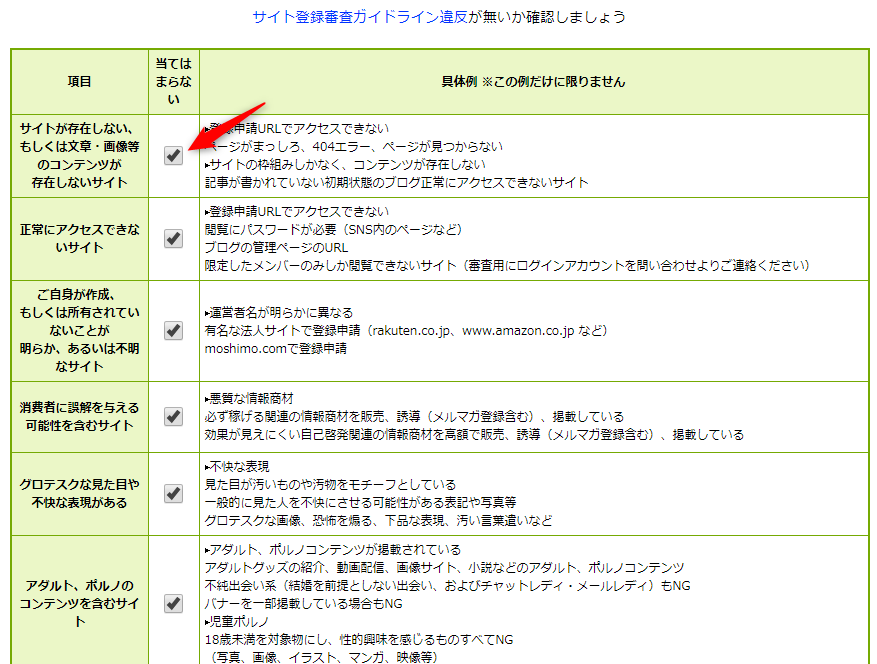
一つ一つ、確認してチェックします。もしもアフィリエイトはスタッフさんがおそらく目視でひとつひとつのサイトを細かくチェックして、違反していると即座に提携解除されてしまうので、違反がないか、(将来も違反しないように)慎重に確認しましょう。
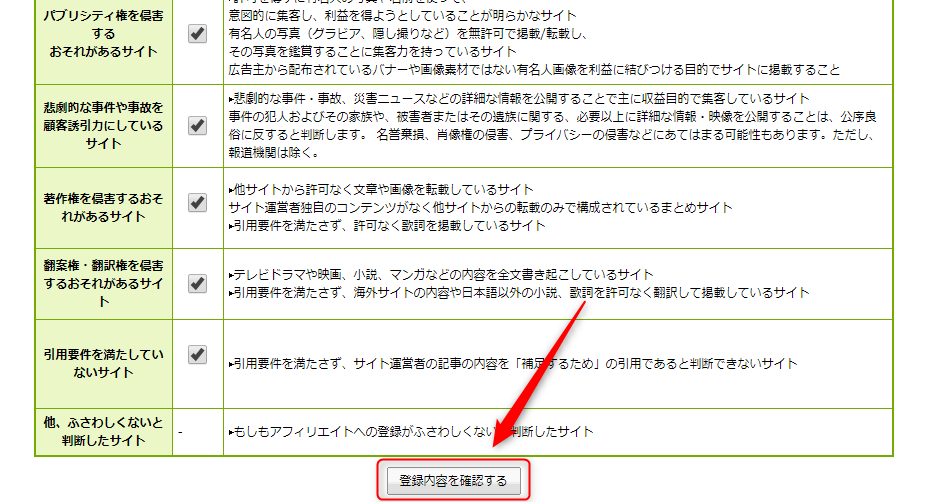
チェックが終わったら『登録内容を確認する』ボタンをクリック。
確認画面が出て、登録が完了します。
↓詳しくはこちらのページにも書かれています。(画面が古いですが)
Amazonとの提携を申し込む
サイトを登録しただけでは、まだAmazonの商品は紹介できません。
Amazonとの提携が必要です。
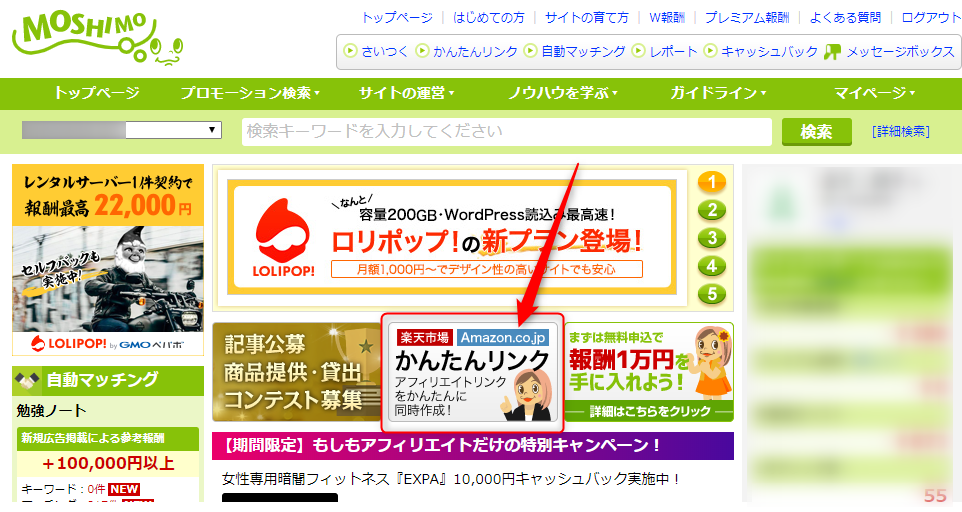
もしものトップ画面から、『かんたんリンク』のバナーが表示されているところをクリックします。
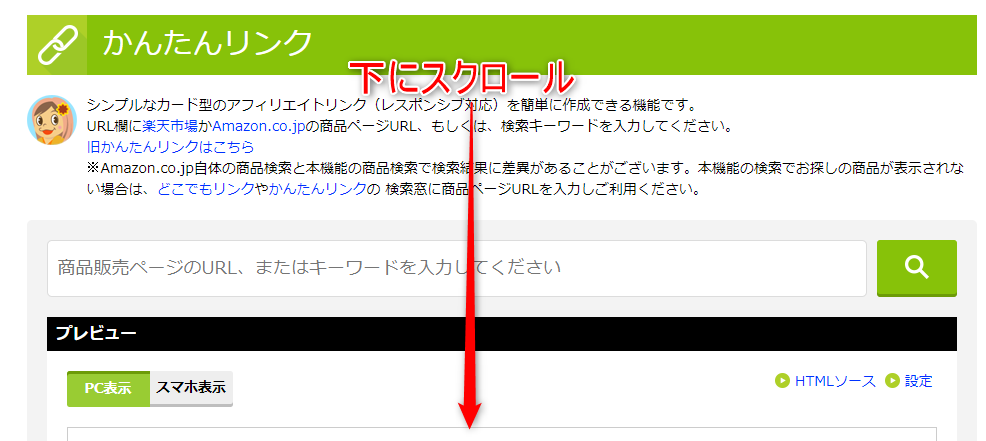
かんたんリンクの画面を下にスクロールしていきます。
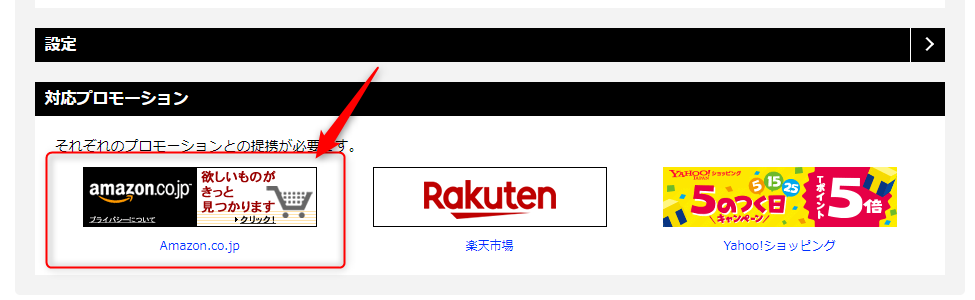
Amazonのバナーをクリックします。
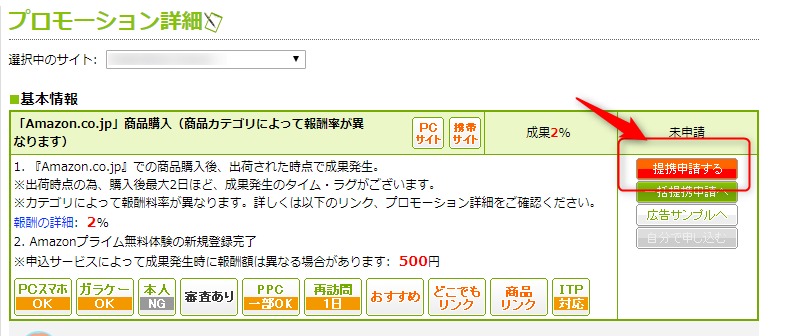
下の詳細情報の規約をよく確認した上で、『提携申請する』のボタンをクリックします。
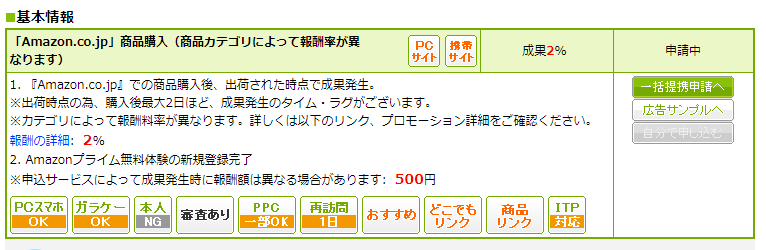
右上の部分が『申請中』になります。
申請したら、サイトを審査されます。その審査に合格してはじめて、晴れてAmazonの紹介リンクが貼れるようになります。

Amazonとの提携が承認されたら
『提携が承認されました』というメールが来ます。
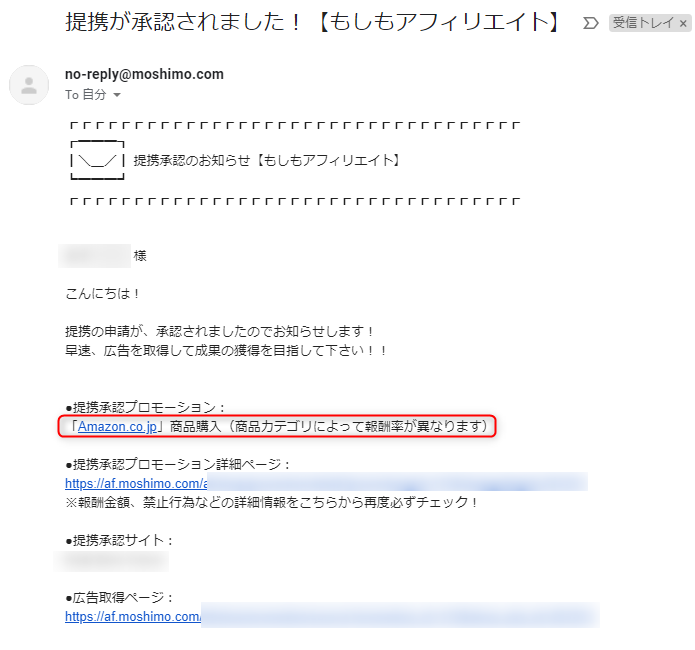
提携承認プロモーションが『Amazon.co.jp』となっていることを確認してください。
審査に落ちてしまった場合は、サイト(ブログ)の内容を見直したり、もう少し記事を追加するなどして充実させてから再度申請しましょう。
かんたんリンクの作り方
Amazonの審査に合格したら、リンクを作ることができます。
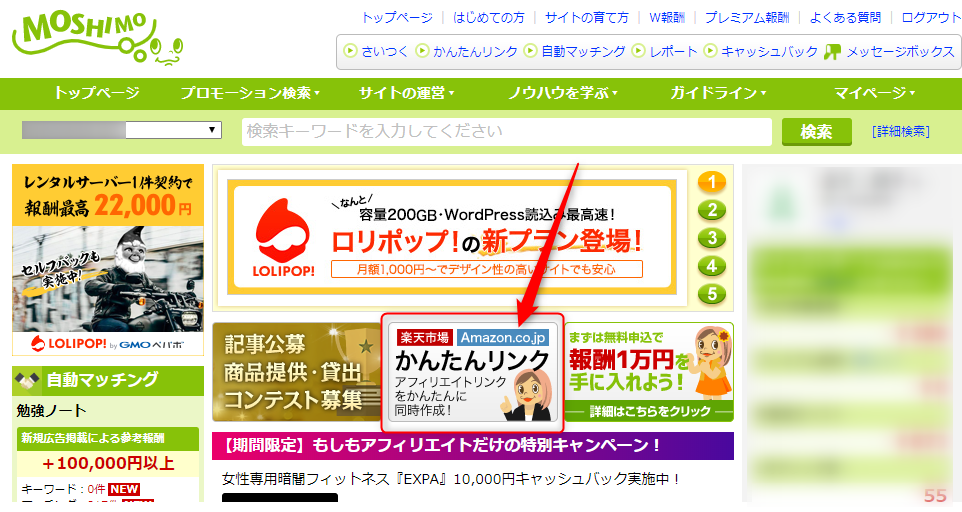
こちらの『かんたんリンク』のバナーをクリック。(上のメニューバーにも『かんたんリンク』のリンクはあります)
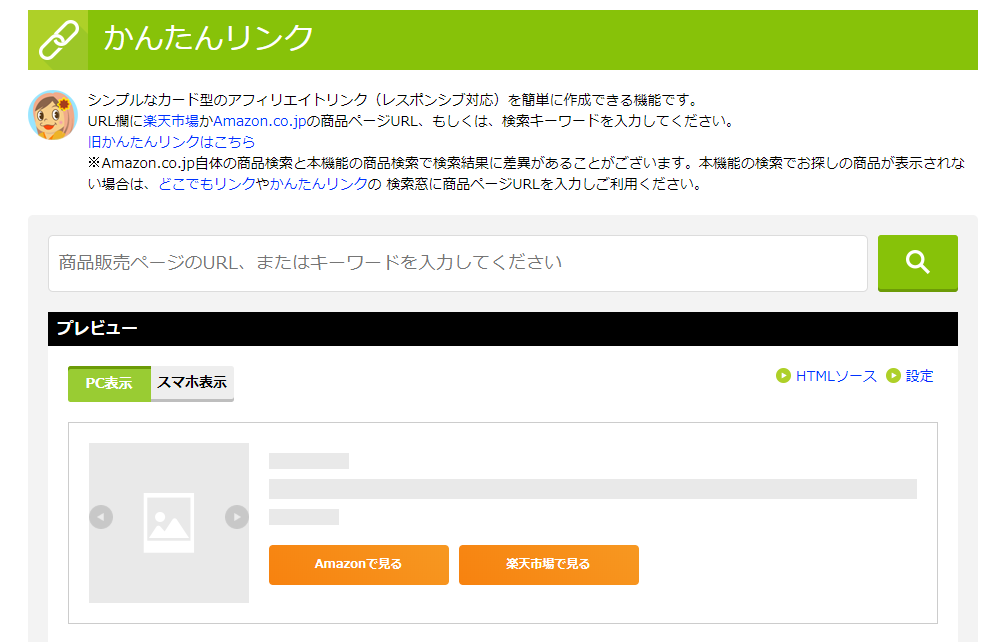
『商品販売ページのURL、またはキーワードを入力してください』の部分に探したい商品の名前を入力。またはAmazon商品ページのアドレスをコピペしてもOKです。
虫眼鏡のマークで検索。
↓たとえば、『スマートウォッチ』で検索してみます。
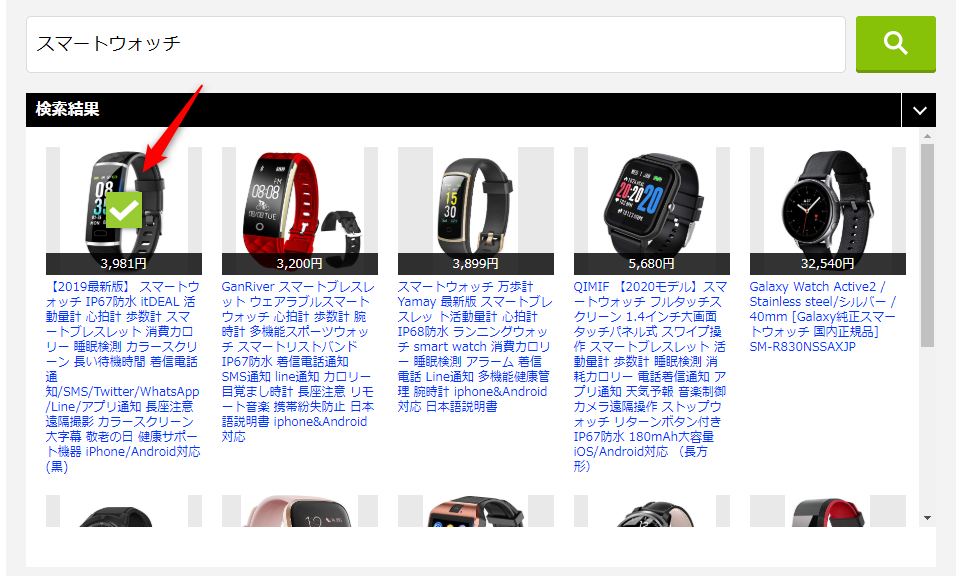
紹介したい商品の画像のところをクリックします。
すると↓このようなプレビューが出てきます。
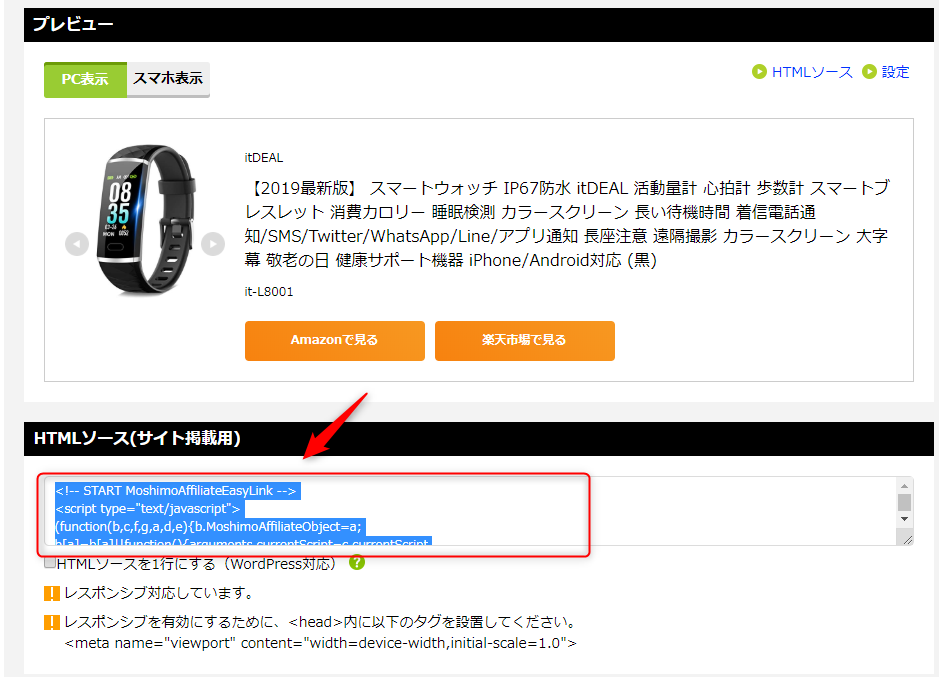
プレビューの下の、『HTMLソース(サイト掲載用)』のところにあるソース(ごちゃごちゃした文字列)をクリックすると、青くなって選択されますので、これをコピー(Ctrl+C)します。
あとはこれをブログの投稿画面にペースト(Ctrl+V)すればOK。
↓貼り付けるとこんな感じになります。実際に動作するリンクです。
楽天はサイト登録時に提携しているので、自動でAmazonと楽天のリンクができます。
Yahooショッピングとも提携したら、そのボタンも表示されます。
Amazonの商品紹介リンクはもしもアフィリエイトで作ると見栄えがいい
Amazonのアソシエイトで作るリンクは、簡単ですがデザインがいまひとつ。
もしもアフィリエイトで作ると、画像が大きくて、ボタンも見栄えが良く、楽天も同時に紹介できて読者の人にも親切な設計になっています。
スマホで見た場合の表示もレスポンシブといって、自動で最適なデザインに変わります。
私はAmazon直接ともしもアフィリエイト、両方使っていますが、もしもアフィリエイトのリンクのほうがクリックされやすいような感覚があります。クリックされやすいと商品購入も多くなり、それだけ収益が増えます。
ブログ運営に慣れてきたら、もしもアフィリエイトにも申し込んで、ブログを収益化してみてはいかがでしょう?
↓ 登録はこちらから



